Specialiųjų simbolių įterpimas į Word 2010
Kartais gali prireikti įterpti neįprastą simbolį į Word 2010 dokumentą. Perskaitykite, kaip lengvai tai padaryti su mūsų patarimais ir simbolių sąrašu.
„Office 2013“ leidžia formatuoti pastraipas programoje „Word“ šiais būdais. Jei pastraipos formatavimą taikote, kai nepasirinktas joks tekstas, formatavimas taikomas pastraipai, kurioje šiuo metu yra įterpimo taškas.
Pastraipos formatavimas yra formatavimas, kuris turi įtakos ištisoms pastraipoms ir negali būti taikomas atskiriems simboliams. Pavyzdžiui, tarpai tarp eilučių yra pastraipos formatavimo tipas, kartu su įtrauka ir lygiavimu.
Jei pasirinkdami tekstą taikote pastraipos formatavimą, formatavimas taikomas visoms pastraipoms, įtrauktoms į tą pasirinkimą, net jei įtrauktas tik vienas pastraipos simbolis. Galimybė formatuoti pastraipas tokiu būdu yra naudinga, nes vienu metu galite pasirinkti kelias pastraipas ir formatuoti jas kaip grupę.
Norėdami iš karto nustatyti viso dokumento pastraipos formatavimą, paspauskite Ctrl+A, kad pasirinktumėte visą dokumentą, tada išduokite pastraipos formatavimo komandas.
Horizontaliojo lygiavimo parinktys yra Lygiuoti tekstą į kairę, Centre, Lygiuoti tekstą dešinėn ir Lygiuoti. Šiame paveikslėlyje parodytas kiekvieno derinimo tipo pavyzdys.
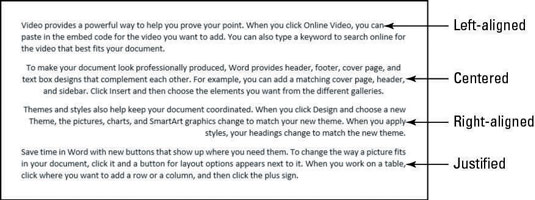
Horizontalus lygiavimas reiškia pastraipos išdėstymą tarp dešiniosios ir kairiosios paraščių.
Kiekvienas iš jų yra gana akivaizdus, išskyrus paskutinį. Lygiuoti kairę ir dešinę pastraipos puses sulygiuoja su paraštėmis, ištempdamas arba suglaudindamas tekstą kiekvienoje eilutėje, kad jis tilptų. Paskutinė pastraipos eilutė yra netaikoma ir rodoma sulygiuota kairėje.
Jei lygiavimą lygiuojate pastraipai, kurioje yra tik viena eilutė, atrodo, kad ji lygiuojama kairėje. Tačiau jei tada į pastraipą įvesite daugiau teksto, kad jis būtų perkeltas į papildomas eilutes, išlygiavimas išryškės.
Programoje Word atidarykite dokumentą, kurį norite formatuoti.
Pasirinkite eilutes arba pastraipą, kurią norite formatuoti, kaip parodyta paveikslėlyje, ir spustelėkite juostelės pagrindiniame skirtuke esantį centrinį mygtuką arba paspauskite Ctrl+E.
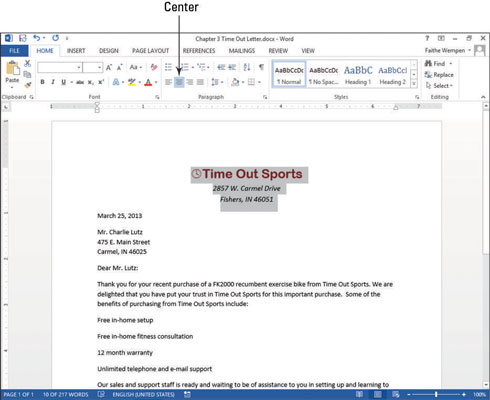
Spustelėkite teksto pastraipą, kurią norite formatuoti, ir spustelėkite mygtuką Lyginti skirtuke Pagrindinis, pažymėtą paveikslėlyje.
Pastraipa pakeičiama į Lygiuoti lygiavimą.
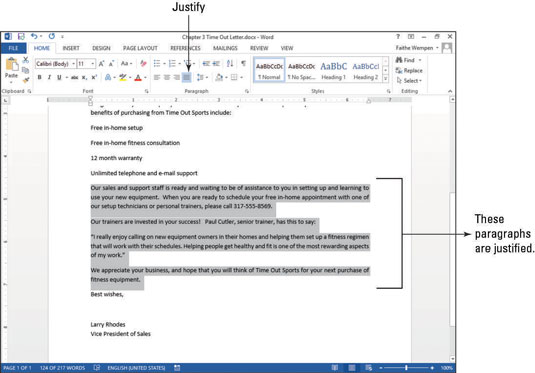
Išsaugokite dokumento pakeitimus.
Kartais gali prireikti įterpti neįprastą simbolį į Word 2010 dokumentą. Perskaitykite, kaip lengvai tai padaryti su mūsų patarimais ir simbolių sąrašu.
„Excel 2010“ naudoja septynias logines funkcijas – IR, FALSE, IF, IFERROR, NOT, OR ir TRUE. Sužinokite, kaip naudoti šias funkcijas efektyviai.
Sužinokite, kaip paslėpti ir atskleisti stulpelius bei eilutes programoje „Excel 2016“. Šis patarimas padės sutaupyti laiko ir organizuoti savo darbalapius.
Išsamus vadovas, kaip apskaičiuoti slankiuosius vidurkius „Excel“ programoje, skirtas duomenų analizei ir orų prognozėms.
Sužinokite, kaip efektyviai nukopijuoti formules Excel 2016 programoje naudojant automatinio pildymo funkciją, kad pagreitintumėte darbo eigą.
Galite pabrėžti pasirinktus langelius „Excel 2010“ darbalapyje pakeisdami užpildymo spalvą arba pritaikydami ląstelėms šabloną ar gradiento efektą.
Dirbdami su laiko kortelėmis ir planuodami programą „Excel“, dažnai pravartu lengvai nustatyti bet kokias datas, kurios patenka į savaitgalius. Šiame straipsnyje pateikiami žingsniai, kaip naudoti sąlyginį formatavimą.
Sužinokite, kaip sukurti diagramas „Word“, „Excel“ ir „PowerPoint“ programose „Office 365“. Daugiau informacijos rasite LuckyTemplates.com.
„Excel“ suvestinės lentelės leidžia kurti <strong>pasirinktinius skaičiavimus</strong>, įtraukiant daug pusiau standartinių skaičiavimų. Šiame straipsnyje pateiksiu detalius nurodymus, kaip efektyviai naudoti šią funkciją.
Nesvarbu, ar dievinate, ar nekenčiate Word gebėjimo išjuokti jūsų kalbos gebėjimus, jūs turite galutinį sprendimą. Yra daug nustatymų ir parinkčių, leidžiančių valdyti „Word“ rašybos ir gramatikos tikrinimo įrankius.





